휴대폰 또는 PC에서 줌 프로필 사진을 제거하는 방법

Zoom 프로필 사진을 제거하는 방법과 그 과정에서 발생할 수 있는 문제를 해결하는 방법을 알아보세요. 간단한 단계로 프로필 사진을 클리어하세요.
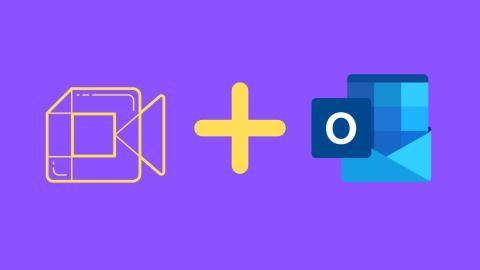
Microsoft가 Teams 를 좌우 로 밀고 있지만 Google Meet은 여전히 대다수가 선호하는 선택입니다. 영상통화 서비스는 모든 주요 OS에서 사용 가능하며, 마이크로소프트 아웃룩으로도 구글 미트 미팅을 설정할 수 있다. Microsoft Outlook에서 Google Meet을 예약하는 방법은 다음과 같습니다.
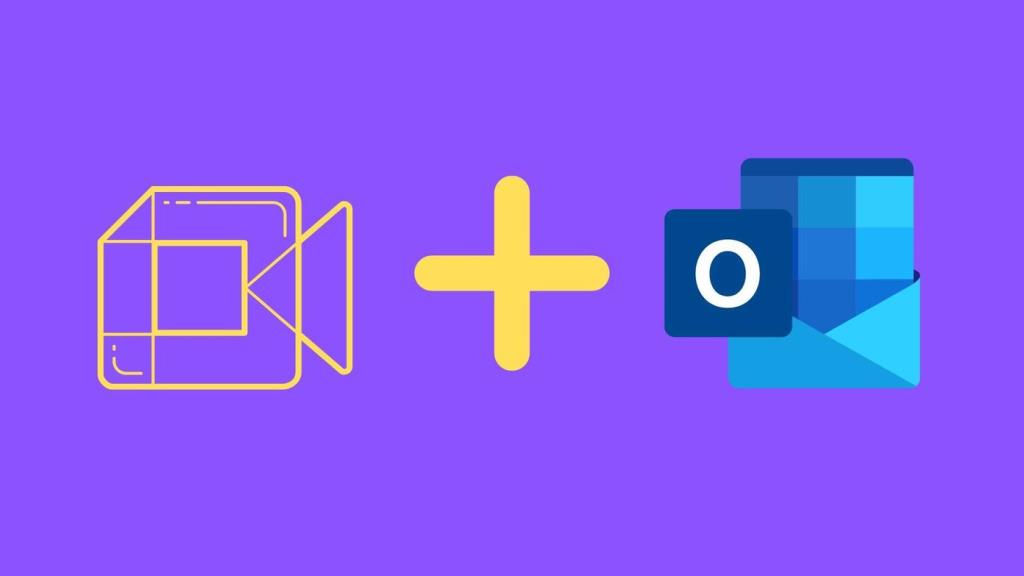
Google은 소프트웨어와 통합할 수 있는 Microsoft Outlook용 추가 기능을 제공합니다. 이를 사용하여 Microsoft Outlook에서 Google Meet을 예약합니다.
이 트릭은 Windows 또는 웹에서 Outlook을 다루는 사람들에게 유용할 수 있습니다. 소프트웨어를 종료하지 않고도 Google Meet을 효과적으로 설정할 수 있습니다. 먼저 Outlook 웹 앱으로 시작한 다음 Outlook Windows로 이동합니다. 시작하자.
마이크로소프트 아웃룩 웹
Outlook은 가능한 웹 버전을 제공합니다. Mac 또는 Chrome OS에서 Outlook에 액세스하려는 경우 웹 버전이 더 적합합니다. Outlook 웹은 Mac 및 Windows의 Outlook 데스크톱 앱에 비해 기능도 풍부합니다.
Outlook 웹에서 필요한 사항을 변경하려면 아래 단계를 따르세요.
1단계: Outlook 웹을 방문합니다.
2단계: 계정 자격 증명을 사용하여 로그인합니다.
3단계: 일정 탭을 클릭하고 Outlook 일정으로 이동합니다.
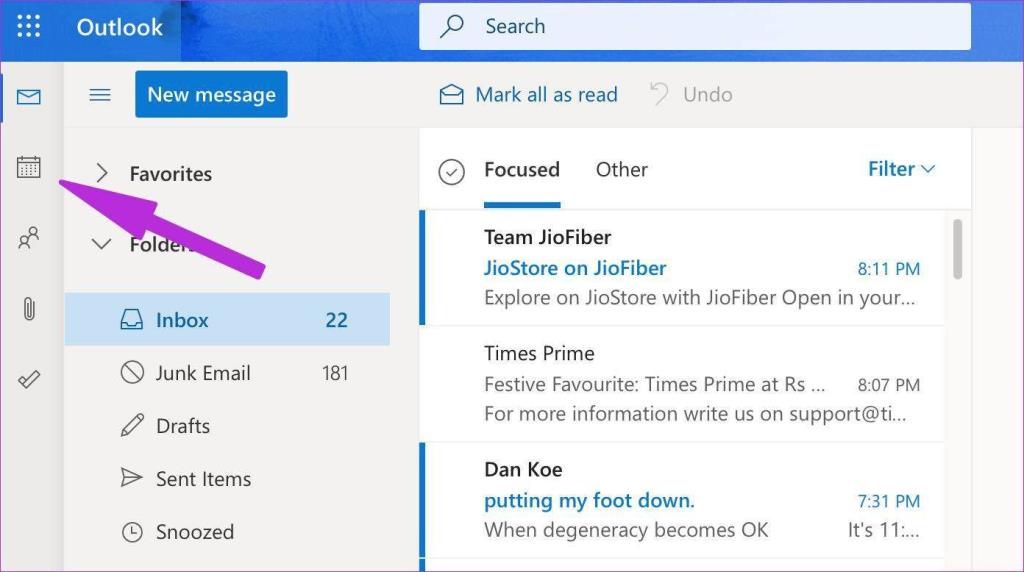
4단계: 상단에서 이벤트 만들기 바로 가기를 선택하면 이벤트 세부 정보를 추가할 수 있는 전용 메뉴가 열립니다.
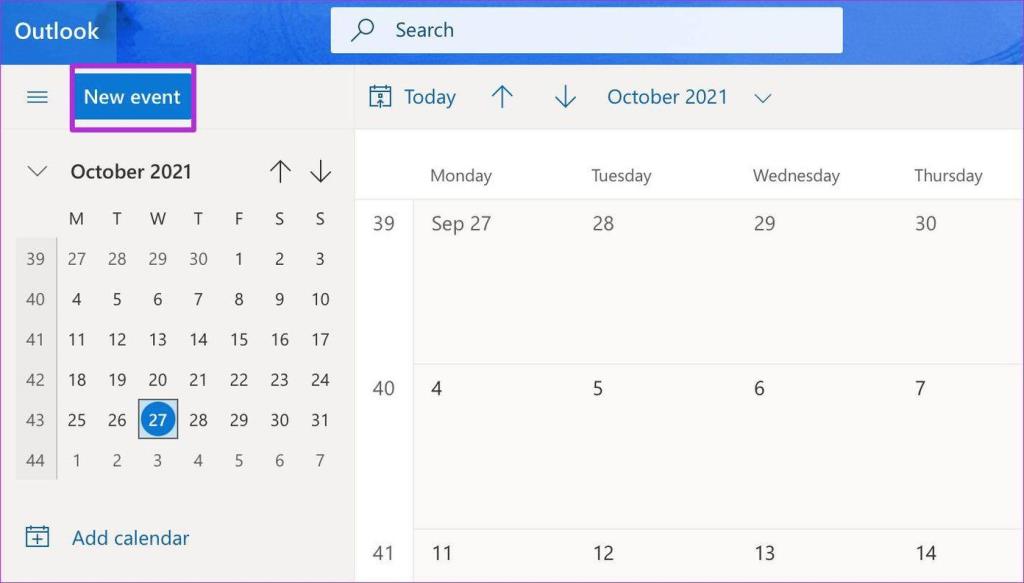
5단계: 상단의 점 3개 메뉴를 클릭하고 추가 기능 가져오기를 선택합니다.
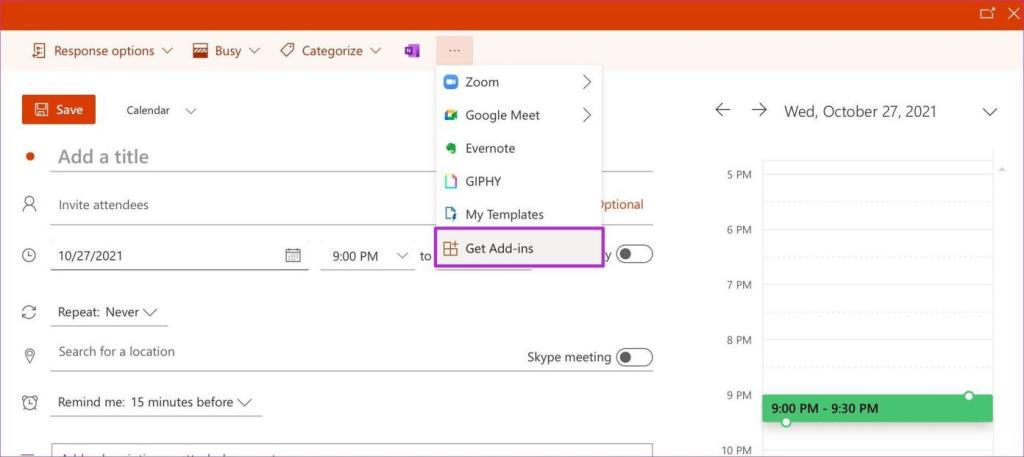
6단계: 전용 애드인 스토어가 열립니다. Google Meet을 검색하고 Microsoft Outlook 일정에 추가 기능을 설치합니다.
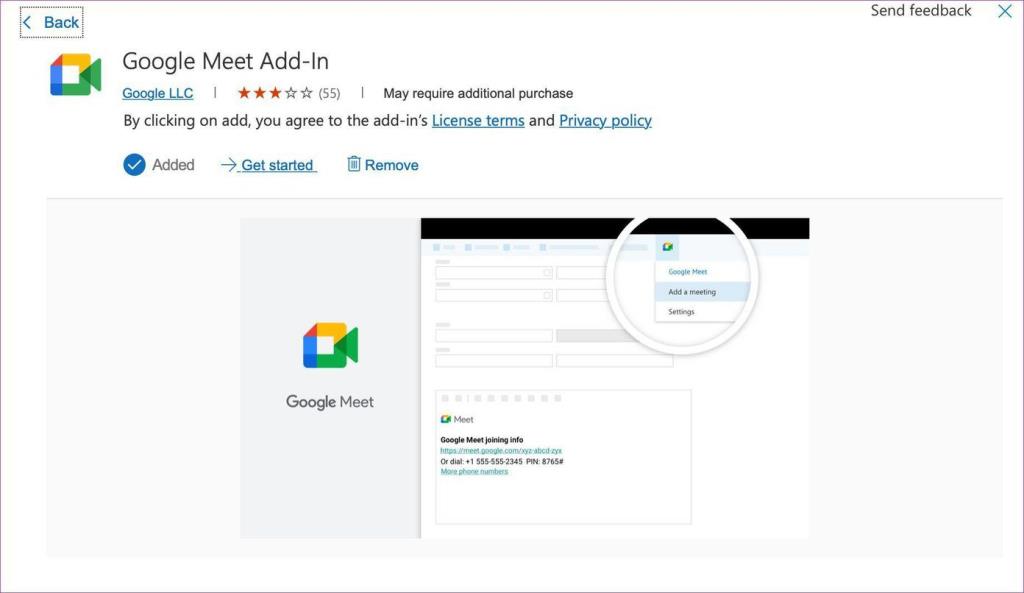
7단계: 상단의 동일한 점 3개 메뉴를 클릭하면 Google Meet이 표시됩니다. 그것을 선택하고 Google ID와 비밀번호를 사용하여 로그인하십시오.
8단계: 캘린더 이벤트 이름, 날짜, 시간 및 기타 세부 정보를 추가합니다. Google Meet > 회의 추가를 클릭하면 Google Meet 회의를 구성하고 메모 탭에 관련 정보를 추가합니다.
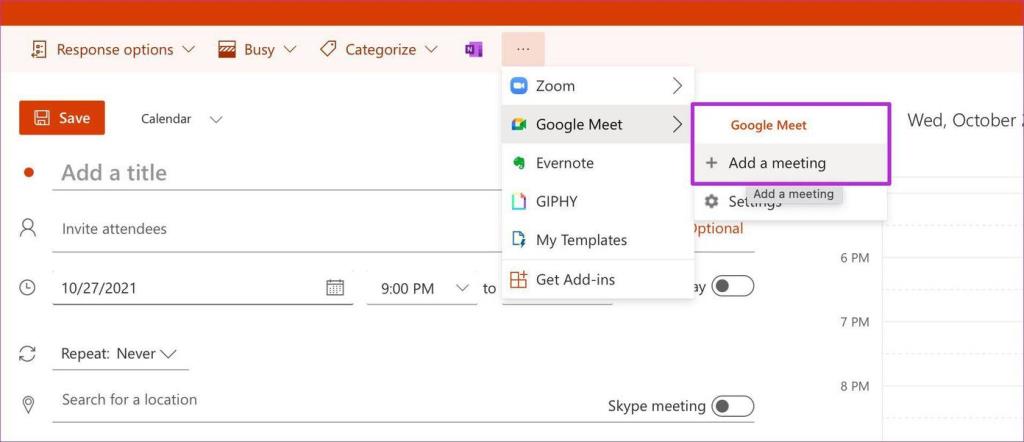
상단에서 저장을 누르면 Outlook에서 Google Meet 통합을 시작할 수 있습니다. 앞서 언급했듯이 Google Meet 추가 기능은 Google Workspace 구독자에게만 국한되지 않습니다. 유효한 Google 계정이 있는 사람은 누구나 데스크톱 및 웹에서 Outlook 캘린더로 Google Meet을 사용할 수 있습니다.
마이크로소프트 아웃룩 윈도우 앱
Microsoft Outlook으로 이동하여 Google Meet 회의 예약을 시작할 수는 없습니다. 먼저 애드온을 설치해야 합니다. 아래 단계를 따르세요.
Zoom과 달리 Google Meet 추가 기능은 Google Workspace 및 개인 Google 계정 사용자가 사용할 수 있습니다.
1단계: Windows에서 Microsoft Outlook을 엽니다.
2단계: 홈 메뉴로 이동합니다.
3단계: 브라우저 추가 기능을 클릭합니다.
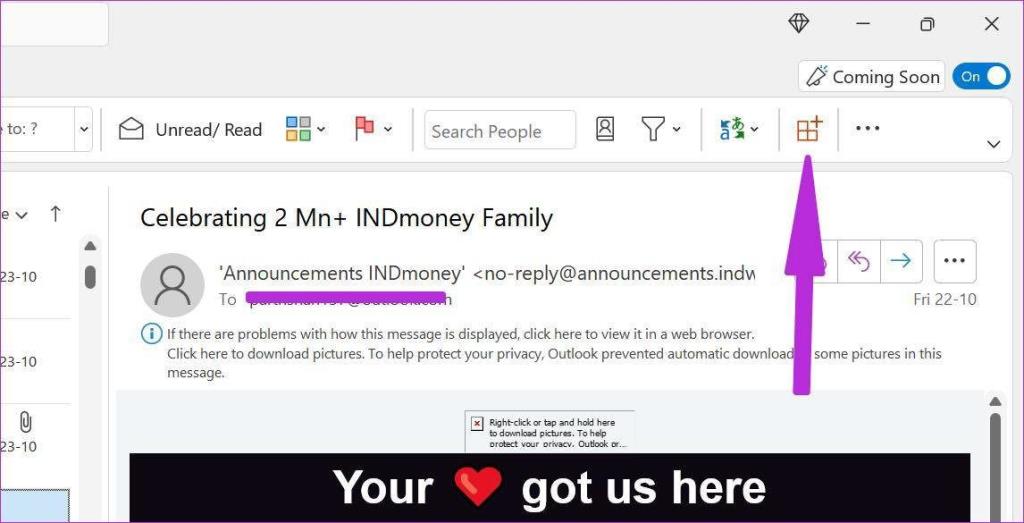
4단계: 전용 추가 기능 저장소가 열립니다.
5단계: Google Meet을 검색하여 Microsoft Outlook에 추가합니다.
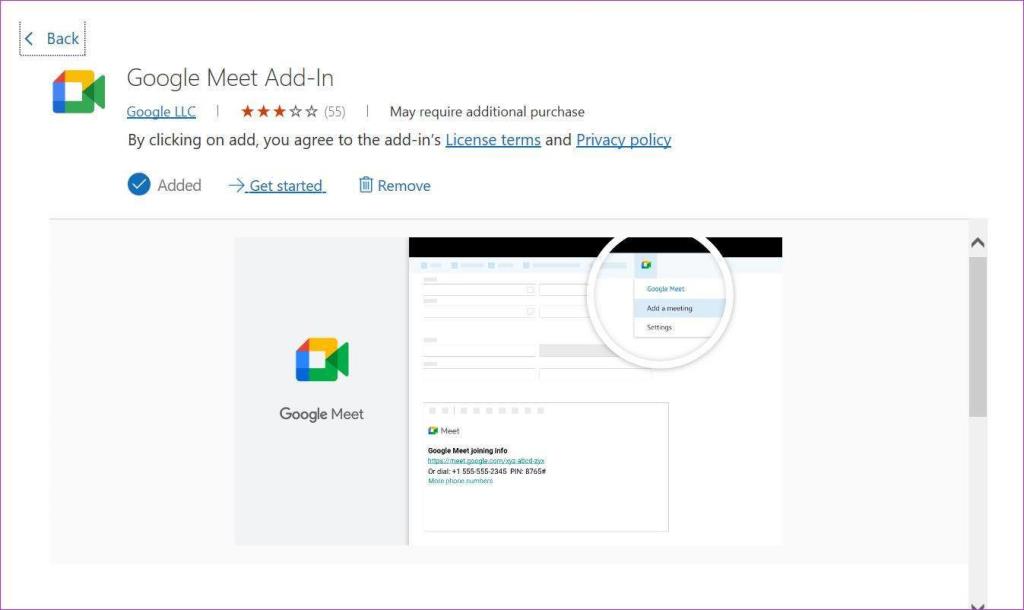
6단계: 창을 닫고 캘린더 탭으로 이동합니다.
7단계: 상단의 새 회의 버튼을 클릭합니다.
8단계: 회의 추가 메뉴에서 점 3개로 된 메뉴를 클릭하고 Google Meet을 엽니다.
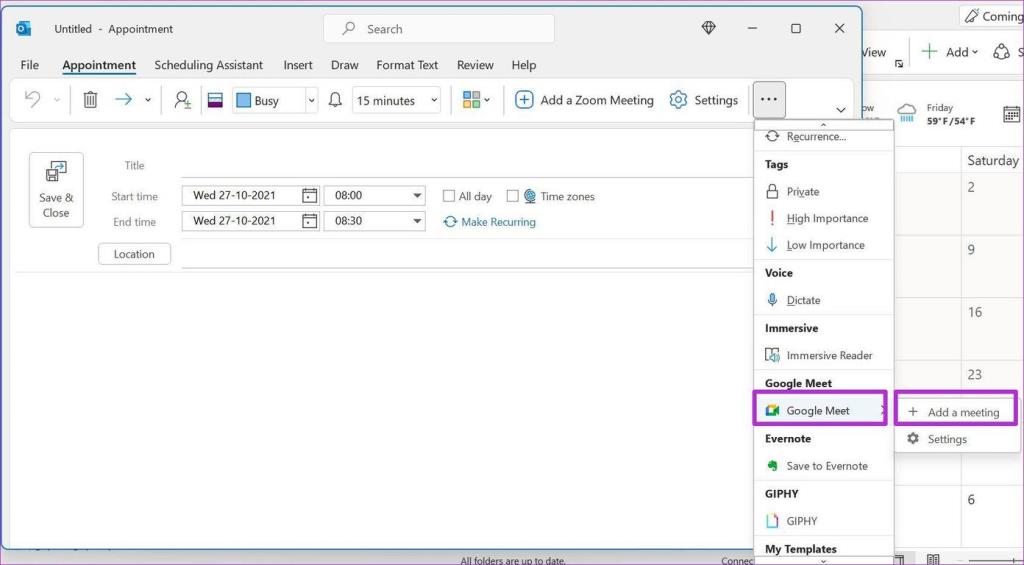
9단계: 이를 클릭하고 회의 추가를 선택합니다.
Google Meet은 처음 사용할 때 사용자 이름과 비밀번호로 로그인하라는 메시지를 표시합니다. 인증에 성공하면 메모에 회의 링크와 함께 Google Meet 참여 정보가 표시됩니다.
Outlook은 캘린더에서 예정된 회의에 대해 핑(ping)하고 메모를 사용하여 Google Meet 회의에 참여할 수 있습니다. Outlook 웹에서도 동일한 기능을 사용할 수 있습니다. 살펴보겠습니다.
Outlook 모바일 앱은 어떻습니까?
유감스럽게도 Outlook iOS 및 Android 앱을 사용하여 Google Meet 회의를 작성할 수 없습니다. 추가 기능 저장소는 플랫폼마다 다릅니다. 즉, Outlook 모바일 앱에서는 같은 양의 추가 기능을 사용할 수 없습니다.
Outlook 모바일 앱 은 Zoom을 추가 기능으로 지원합니다. Outlook 설정 메뉴에서 Zoom 추가 기능을 쉽게 활성화하고 Outlook 일정에서 Zoom 통화를 작성할 수 있습니다.
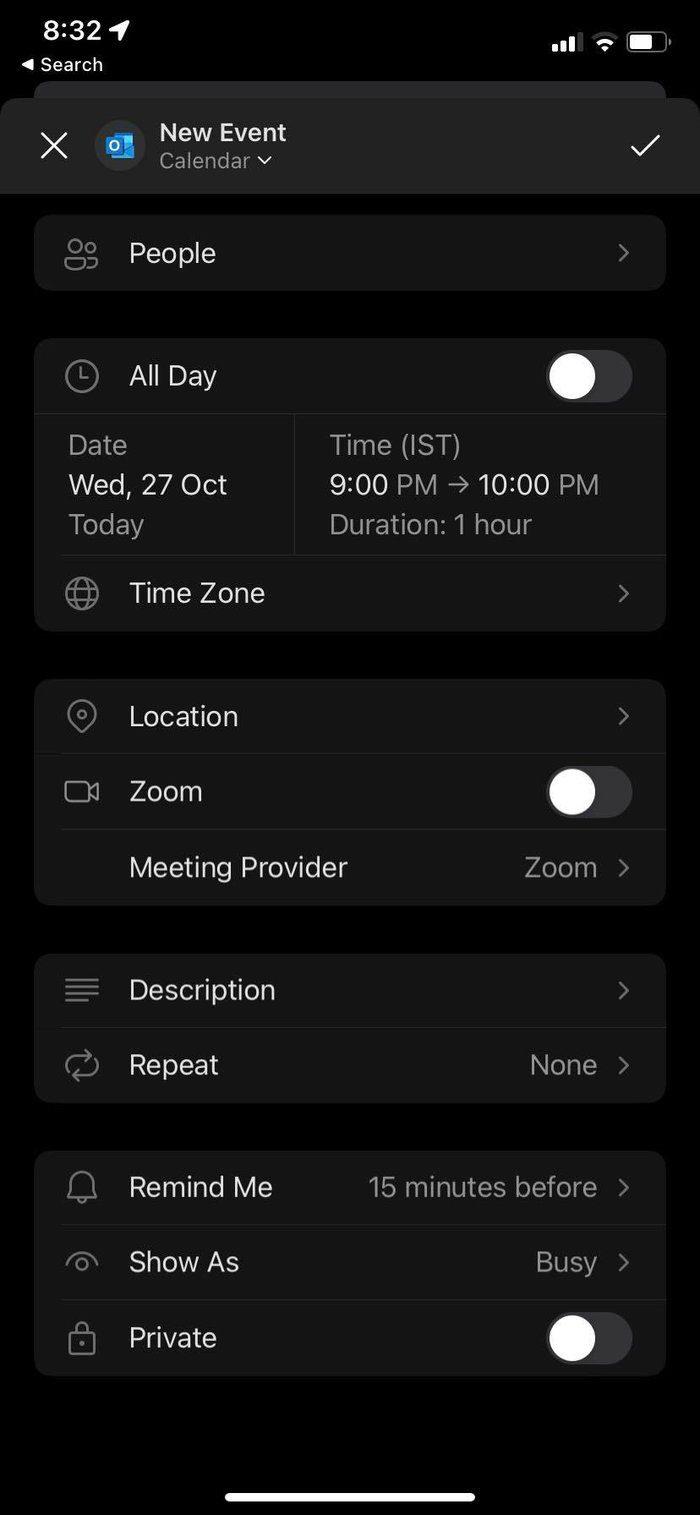
당연히 Google Meet은 Google 캘린더에서도 사용할 수 있습니다. Google의 캘린더 서비스를 선호한다면 추가 기능을 설치하지 않고도 Google Meet 회의를 쉽게 만들 수 있습니다. 간단하며 Microsoft가 Outlook 일정에서 Teams와 통합하는 것과 동일한 통합을 제공합니다.
Outlook으로 Google Meet 예약
이 트릭은 Mac용 Outlook에서도 사용할 수 있습니다. Microsoft는 Windows 및 Mac에서 단일 Outlook 앱을 개발 중입니다. Outlook Spaces 및 기타 기능을 포함하여 웹 버전과 동일한 기능을 볼 수 있기를 바랍니다. Outlook에서 Google Meet을 어떻게 사용할 계획인가요? 아래 댓글에서 일상을 공유하세요.
Zoom 프로필 사진을 제거하는 방법과 그 과정에서 발생할 수 있는 문제를 해결하는 방법을 알아보세요. 간단한 단계로 프로필 사진을 클리어하세요.
Android에서 Google TTS(텍스트 음성 변환)를 변경하는 방법을 단계별로 설명합니다. 음성, 언어, 속도, 피치 설정을 최적화하는 방법을 알아보세요.
Microsoft Teams에서 항상 사용 가능한 상태를 유지하는 방법을 알아보세요. 간단한 단계로 클라이언트와의 원활한 소통을 보장하고, 상태 변경 원리와 설정 방법을 상세히 설명합니다.
Samsung Galaxy Tab S8에서 microSD 카드를 삽입, 제거, 포맷하는 방법을 단계별로 설명합니다. 최적의 microSD 카드 추천 및 스토리지 확장 팁 포함.
슬랙 메시지 삭제 방법을 개별/대량 삭제부터 자동 삭제 설정까지 5가지 방법으로 상세 설명. 삭제 후 복구 가능성, 관리자 권한 설정 등 실무 팁과 통계 자료 포함 가이드
Microsoft Lists의 5가지 주요 기능과 템플릿 활용법을 통해 업무 효율성을 40% 이상 개선하는 방법을 단계별로 설명합니다. Teams/SharePoint 연동 팁과 전문가 추천 워크플로우 제공
트위터에서 민감한 콘텐츠를 보는 방법을 알고 싶으신가요? 이 가이드에서는 웹 및 모바일 앱에서 민감한 콘텐츠를 활성화하는 방법을 단계별로 설명합니다. 트위터 설정을 최적화하는 방법을 알아보세요!
WhatsApp 사기를 피하는 방법을 알아보세요. 최신 소셜 미디어 사기 유형과 예방 팁을 확인하여 개인 정보를 안전하게 보호하세요.
OneDrive에서 "바로 가기를 이동할 수 없음" 오류를 해결하는 방법을 알아보세요. 파일 삭제, PC 연결 해제, 앱 업데이트, 재설정 등 4가지 효과적인 해결책을 제공합니다.
Microsoft Teams 파일 업로드 문제 해결 방법을 제시합니다. Microsoft Office 365와의 연동을 통해 사용되는 Teams의 파일 공유에서 겪는 다양한 오류를 해결해보세요.








